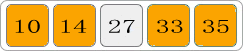目录
问题
结论总结
衍生问题
1 第1步:小白python安装,不要埋头一直点下一步!!!
2 第2步:可以选择删了之前的,重新安装python
3 第3步:如果你不想或不能删了重装python,那么继续往下面看
3.1 如果是反馈: 不是可执行的程序
3.2 如果你已经安装了python ,但是没有设置环境变量,那么看下面
3.2.1 环境变量
3.2.2 环境变量,设置内容
用户变量里选择path,不是系统变量里加
需要输入2个环境变量,注意不是1个
如果你找不到安装在哪儿,可以cmd里输入 where python 查找
4 前面都做了,设置了环境变量之后还是不行,怎么办?
4.1 如果设置了环境变量了还是不行
4.2 问题出在windowsapp默认已经装了一个python 和 环境变量的优先级上,window的锅!!!
4.3 调整环境变量的优先级
5 现在终于设置成功!
6 参考文档
问题
- 小白python安装的一个坑:windows下安装好python后,cmd输入python没反应也不报错怎么办?
结论总结
- windows的坑!
- windows安装时,默认在windowsapp里安装了一个python.exe,但是是0k,而且这个python设置了环境变量指向,每次都只会指向它,导致出错!
- 即使设置给自己安装的python,也设置了对应的环境变量,也设置不成功
- 只要把设置好的环境变量,设在系统里windowsapp的那个 python之前就可以解决
衍生问题
- 还有其他的0k的exe可能有一样的问题

1 第1步:小白python安装,不要埋头一直点下一步!!!
- 第一步:小白python安装,不要埋头一直点下一步!!!
- 高手略过
- python这里安装设置,默认没有勾上 add python to path ,后面再搞有时候还挺麻烦
- 一定要勾选上 add python to path

2 第2步:可以选择删了之前的,重新安装python
- 安装 python时一定要注意1个问题,如果你勾选了,那么就不用看下面这些乱七八糟的了
- 如果你忘了,现在还有2个选择
- 选择1,重新安装python
- 选择2,按下面的步骤去解决
3 第3步:如果你不想或不能删了重装python,那么继续往下面看
- 如果你不想或不能删了重装python,那么继续往下面看
- 在CMD里窗口里
- 输入 python 或者python3
- 输入 python --version
- 看看有没有反应
3.1 如果是反馈: 不是可执行的程序
- 那么可能的原因
- 表示 python没有安装
- 也可能是环境变量没设置好

3.2 如果你已经安装了python ,但是没有设置环境变量,那么看下面
3.2.1 环境变量
- 环境变量的设置
- 属性/高级属性设置/ 环境变量
- win11可以直接在开始里搜索 环境变量
- 然后,在上面的 用户变量里选择path ,不是下面的系统变量


3.2.2 环境变量,设置内容
用户变量里选择path,不是系统变量里加
- 然后,在上面的 用户变量里选择path ,不是下面的系统变量
- 环境变量设置
- 1 不要设置系统环境变量
- 2 设置用户环境变量即可
需要输入2个环境变量,注意不是1个
- C:\Users\user1\AppData\Local\Programs\Python\Python313
- C:\Users\user1\AppData\Local\Programs\Python\Python313\Scripts
写法注意:
- 这样就够了
- C:\Users\user1\AppData\Local\Programs\Python\Python313
- 不需要输入到\python.exe
- 有些网页上这么建议,至少我感觉没这个必要
- C:\Users\user1\AppData\Local\Programs\Python\Python313\python.exe
如果你找不到安装在哪儿,可以cmd里输入 where python 查找
- cmd里输入 where python 查找
- 可以显示安装的全部的python
- 这个有1个问题,有时候显示不全,比如windowsapps 里默认安装一个python,但是有时候显示不出来。


4 前面都做了,设置了环境变量之后还是不行,怎么办?
4.1 如果设置了环境变量了还是不行
- 输入python --version,没反应
- 输入python 直接跳转 微软的软件商店
- 怎么办

4.2 问题出在windowsapp默认已经装了一个python 和 环境变量的优先级上,window的锅!!!
- windowsapp默认已经装了一个python
- 但是这个python.exe是0k,肯定是有问题的!
- 每次环境变量默认先指向了这个,这个肯定运行不起来

4.3 调整环境变量的优先级
- 选中新增的环境变量,点击上移到那个python前面即可
- 这个图里我已经把我自己加的环境变量都给提前了
- 第3个就是windowapp自带的那个用不了的python!!!

5 现在终于设置成功!

6 参考文档
windows的系统变量和用户变量的优先级_window 机器环境变量和用户环境变量哪个优先-CSDN博客文章浏览阅读933次。在Windows 10环境中,通过Anconda在系统变量中安装Python 3.6并配置Path,然后使用Python官网的exe文件在用户变量中安装Python 3.7并配置Path。实验结果显示,系统环境变量中的Python 3.6路径优先级高于用户环境变量中的Python 3.7。这表明在解析Python版本时,系统变量具有更高的优先级。https://blog.csdn.net/m0_37922496/article/details/115485151
cmd输入python命令无反应的解决方案_python_脚本之家这篇文章主要介绍了cmd输入python命令无反应的解决方案,具有很好的参考价值,希望对大家有所帮助,如有错误或未考虑完全的地方,望不吝赐教![]() https://www.jb51.net/python/31626572w.htm
https://www.jb51.net/python/31626572w.htm
AI回答1
电脑上设置了Python环境变量Path还是不行,可能是以下几个原因导致的:
环境变量设置不正确:确保在环境变量中添加的路径是Python解释器的完整路径,而不是某个文件夹的路径。例如,在Windows上,路径应该是类似
C:\Python39\python.exe,而不是C:\Python39。在macOS或Linux上,路径应该是类似/usr/local/bin/python3,而不是/usr/local/bin12。存在多个Python版本:系统中可能安装了多个Python版本,导致系统无法确定使用哪个版本。可以通过命令行输入
python --version或python3 --version来查看当前使用的Python版本。如果需要使用特定版本的Python,可以使用绝对路径或者直接指定版本号,例如/usr/bin/python3.8 script.py3。环境变量优先级问题:在Windows系统中,系统环境变量的优先级高于用户环境变量。确保在系统环境变量中添加了正确的路径,而不是在用户环境变量中添加4。
路径冲突:有时环境变量中可能已经包含了其他路径,特别是Windows系统中默认的路径可能影响Python的执行。可以通过命令行输入
where python来查看所有相关的路径,确保Python的路径在前面5。重启命令行:修改环境变量后,需要重启命令行窗口或重新启动计算机,以确保更改生效26。
检查其他环境变量设置:确保没有其他设置干扰Python的执行,例如系统中的安全软件可能阻止执行某些脚本。检查并调整这些设置可能会有帮助6。